Heutzutage sind wir alle zu sehr mit unserem Alltag und Berufsleben beschäftigt. Normalerweise haben wir keine Zeit, diese langen Bücher oder Dokumente durchzulesen. Möchten Sie Ihr Lieblingsbuch lesen? Sie haben nicht genug Zeit, um das Buch mitzunehmen und stundenlang zu lesen? Machen Sie sich keine Sorgen, denn hier hilft Ihnen Text-zu-Sprache auf dem Mac weiter.
Darüber hinaus ist Mac Text-zu-Sprache super nützlich für Menschen mit Sehschwächen und hat sich als ein großartiges Tool zum Korrekturlesen komplexer Dokumente erwiesen. Außerdem steigert es Ihre Multitasking-Produktivität.
Lesen Sie diesen Artikel, um zu erfahren, wie Sie das volle Potenzial bei der Konvertierung von Text in Sprache ausschöpfen können.

In diesem Artikel
Teil 1. Wie man Text-zu-Sprache auf dem Mac aktiviert
Mac bietet eine integrierte TTS-Anwendung, die Ihrem System hilft, den Text laut vorzulesen. Der Begriff TTS steht für Text-zu-Sprache (Text-to-Speech). Sie können dieses Tool jederzeit aufrufen und verwenden. Diese Funktion ist dafür bekannt, dass sie Ihnen beim Multitasking, Korrekturlesen und der Zugänglichkeit hilft. Das Mac-Betriebssystem bietet verschiedene Sprachen und Stimmen. Es ermöglicht Ihnen, die Einstellungen für Stimme und Geschwindigkeit anzupassen.
Sie können diese integrierte Funktion des Mac nutzen, um die Wörter zu hören, anstatt sie zu lesen, und Ihren Schreibfluss zu überprüfen. Sie können diese Mac Text-zu-Audio-Funktion für E-Mails, Webseiten und Dokumente aktivieren. Wenn Sie eine neue Sprache mit der richtigen Aussprache lernen wollen, ist es besser, sich Inhalte in derselben Sprache anzuhören. Hier spielt diese Funktion eine Schlüsselrolle.
Wichtigste Funktionen
- Damit können Sie Text in Nachrichten, MS Word, Notizen, Safari und anderen Anwendungen markieren.
- Es bietet eine Reihe von Stimmen und verfügt über eine mehrsprachige Unterstützung.
- Mit TTS auf Mac können Sie die Sprechgeschwindigkeit anpassen.
- Sie können ganz einfach ein Tastaturkürzel für den sofortigen Zugriff erstellen.
- Es bietet gesprochenes Feedback zur Navigation in macOS.
Wie man das integrierte Mac TTS verwendet
Nachfolgend finden Sie die Schritte zur Verwendung von TTS auf Ihrem Mac-System.
Schritt 1: Öffnen Sie die Systemeinstellungen, tippen Sie auf Eingabehilfen und klicken Sie auf „Gesprochene Inhalte“, wie unten gezeigt.
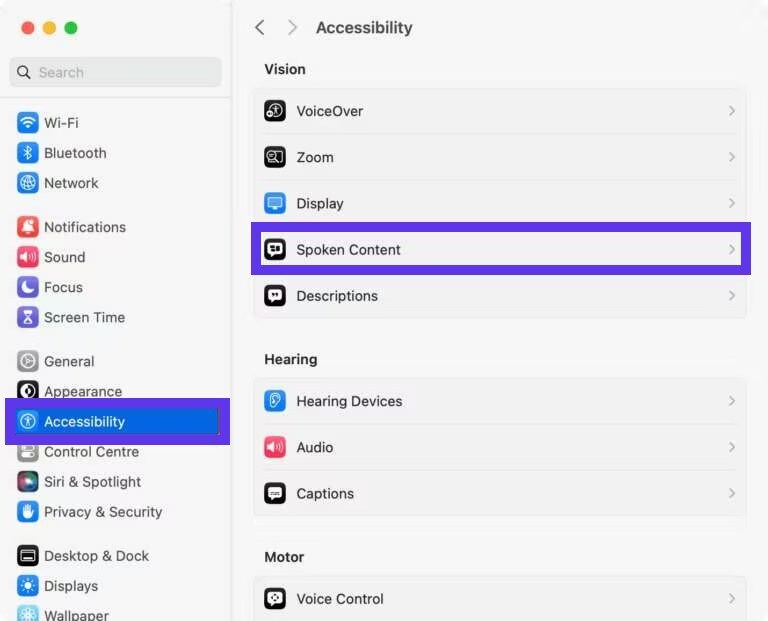
Schritt 2: Jetzt können Sie die Einstellungen anpassen und die Sprachauswahl einschalten. Sie können auch andere Schalter umlegen, je nach Ihren Bedürfnissen.
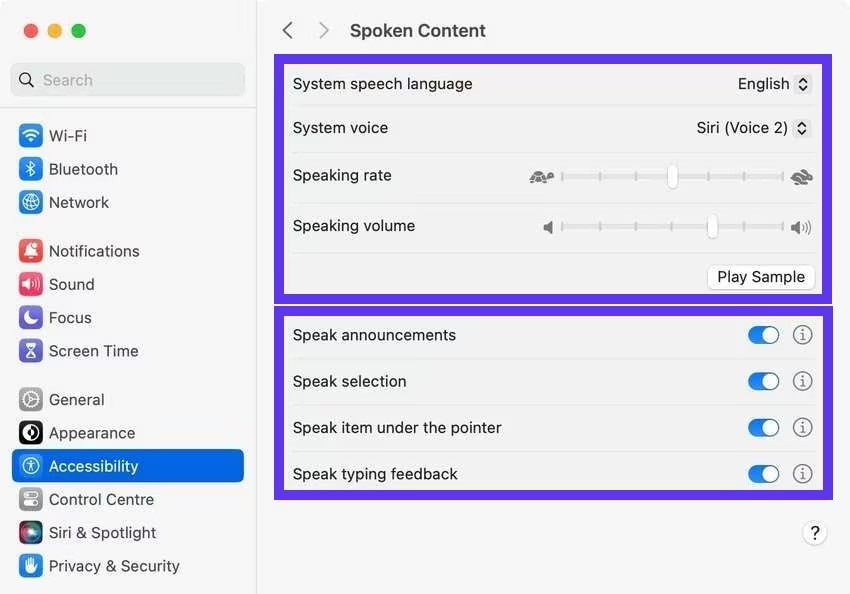
Schritt 1: Klicken Sie unter Zugänglichkeit auf „Gesprochener Inhalt“.
Schritt 2: Schalten Sie die Sprachauswahl ein, woraufhin ein Popup-Fenster auf dem Bildschirm erscheint.
Schritt 3: Tippen Sie auf das Tastaturkürzel und drücken Sie die gewünschten Tasten auf der Tastatur (z.B. Befehl + J).
Schritt 4: Klicken Sie auf die Schaltfläche Fertig, und Ihr neues Tastaturkürzel wird gespeichert.
Teil 2. Die 5 besten Apps von Drittanbietern für Text-zu-Sprache auf dem MacBook
Jetzt sind Sie mit Text-zu-Sprache auf dem Mac mit einem integrierten TTS-Tool vertraut und kennen die Einschränkungen, die es hat. Es ist an der Zeit, das volle Potenzial der Konvertierung von Sprache-zu-Text auf dem Mac mit speziellen Tools von Drittanbietern zu erschließen. Lassen Sie uns einen kurzen Vergleich anstellen, bevor wir fortfahren.
| Tool | Stimmen | Sprachen | Einzigartige Funktionen | Am besten für |
| UniConverter | 100+ | 28 |
|
Content Creator, Pädagogen und Unternehmen zum Generieren von Erzählungen, Präsentationen oder Tutorials |
| NaturalReader | 130+ | 99+ |
|
Webseiten, PDFs und eBooks laut vorlesen |
| Apple Alex Verbessert | 1 Stimme (Alex) | Nur Englisch (US) |
|
Natürliches offline TTS |
| VoiceDream | 200+ | 30+ |
|
Anpassbares Leseerlebnis |
| Amazon Polly | 100+ | 40+ |
|
KI-gestützt, Unternehmen und Entwickler TTS für die Erstellung von Inhalten, IVR und Anwendungen |
Schauen wir uns nun die kurze Einführung, die möglichen Funktionen, Vorteile und Einschränkungen jedes Tools einzeln an.
Tool 1: UniConverter
Wollen Sie nicht stundenlang das Skript durchlesen, um Ihre Stimme aufzunehmen? Suchen Sie nach einem zuverlässigen Tool, das Ihnen dabei hilft? Versuchen Sie den Wondershare UniConverter. Es ist ein unglaubliches KI-gestütztes Tool, das verschiedene Funktionen bietet, darunter die Konvertierung von Text in Sprache, und das im Handumdrehen.
Es ermöglicht Ihnen, eine Stimme aus dem gegebenen Skript zu generieren und dabei eine hohe Präzision beizubehalten. Sie können den Zweck der Sprache und den Ton der Stimme wählen, während Sie Mac Text in Audio umwandeln. Ganz gleich, ob Sie eine Rede aus Wörtern für den Unterricht, das Geschäft oder die Unterhaltung generieren möchten, Der UniConverter wird Ihr Partner sein.
Wenn Sie neu in diesem Bereich sind, können Sie zunächst die kostenlose Testversion testen. Wenn Sie mit den Funktionen des UniConverters zufrieden sind, können Sie sich für den Kauf eines Premium Tarifs entscheiden.
![]()
Wichtigste Funktionen
- Er bietet verschiedene Stimmen, die sich am besten für verschiedene inhaltliche Anforderungen eignen, z. B. für soziale Medien, Bildung, Unterhaltung, Werbung und mehr.
- Die Oberfläche bietet eine einfache Navigation für Benutzer aller Kenntnisstufen.
- Dieses Tool enthält verschiedene Stimmen, die auf dem ausgewählten Audio-Typ basieren.
- Es ermöglicht Benutzern, ansprechende Skripte zu erstellen, wenn sie keine haben.
Beste Software für Text-zu-Sprache
Schritte zum Konvertieren von Text in Audio auf Mac mit dem UniConverter
Hier erfahren Sie, wie Sie mit diesem erstaunlichen Tool zur Konvertierung von Text-zu-Sprache von Drittanbietern Sprache aus Text generieren können.
Schritt 1: Laden Sie den UniConverter von der offiziellen Webseite auf Ihr Mac-System herunter.
Schritt 2: Öffnen Sie die Software und klicken Sie auf Text-zu-Sprache, wie unten gezeigt.
![]()
Schritt 3: Wählen Sie die Sprache für die Vorschau und öffnen Sie in der Sprachbibliothek das Dropdown-Menü „Alle Szenarien“, um die passende Option auszuwählen, z. B. Erzählung, Bildung und Soziale Medien, und wählen Sie in dem neuen Fenster, das auf Ihrem Bildschirm erscheint, den Ton der Stimme aus (z. B. selbstbewusst, angenehm, reif und klar). Geben Sie dann das Skript ein und stellen Sie sicher, dass es korrekt ist.
![]()
Schritt 4: Tippen Sie auf die Generieren Schaltfläche, und der UniConverter konvertiert Ihr Skript innerhalb weniger Sekunden in Text. Sie können die generierte Sprache in der Vorschau ansehen, um zu bestätigen, dass sie in Ordnung ist. Wenn alles den Anforderungen entspricht, klicken Sie auf die Export-Schaltfläche. Auf diese Weise wird eine MP3-Audiodatei des angegebenen Skripts auf Ihrem Mac gespeichert.
![]()
Tool 2: NaturalReader
Sind Sie auf der Suche nach einem Dienstprogramm, mit dem Sie geschriebenen Text in natürlich klingendes Audio für den persönlichen Gebrauch konvertieren können? Wenn ja, wird der NaturalReader Ihre helfende Hand sein. Ganz gleich, ob Sie Sprache aus einer Webseite, einem Bild oder einem PDF generieren möchten, dieses Tool hilft Ihnen dabei. Es ist bekannt für seine höchste KI-Stimmenqualität. Es unterstützt mehrere Sprachen für höhere Präzision.
Es läuft auf dem Mac geschmeidig, ist aber auch als Web-App und Chrome-Erweiterung verfügbar. Sie können die Auswahl der Stimme, die Tonhöhe und die Lesegeschwindigkeit anpassen. Da das Tool auf das Vorlesen digitaler Inhalte spezialisiert ist, wird es gerne von Content Creatorn, Legasthenikern, Fachleuten und Studenten verwendet.
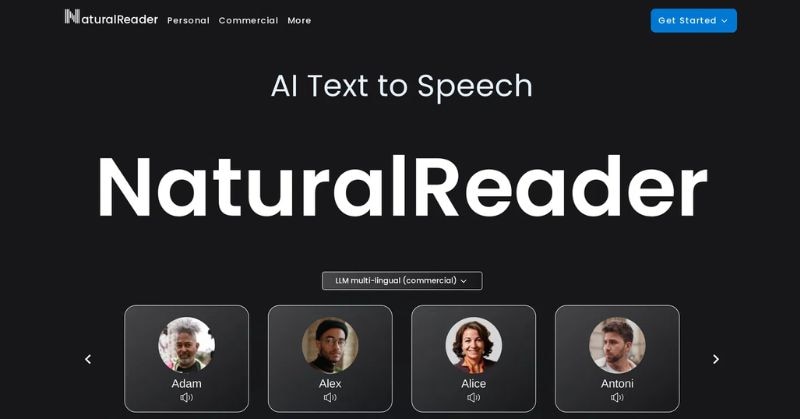
Wichtigste Funktionen
- Das Tool hilft Ihnen, unerwünschten Text wie Bilder, Fußzeilen, Kopfzeilen oder Diagramme zu filtern.
- Mit diesem Tool können Sie MP3-Dateien herunterladen und offline anhören.
- Der OCR-Kamerascanner macht Bücher und physische Texte leichter zugänglich.
- Sie können bestimmten Text markieren und Notizen erstellen.
- Es bietet die Möglichkeit, die Aussprache aller Wörter zu bearbeiten.
Preis
- $0 (kostenlose Testversion)
- $20,90 pro Monat (Plus Tarif)
Tool 3: Apple Alex Enhanced
Apple hat diese hochwertige Stimme für MacBook Text-zu-Sprache entwickelt. Sie klingt so natürlich, als ob ein Mensch lesen würde. Wenn Sie sich ein menschenähnliches Lese- und Ausdruckserlebnis wünschen, wird Apple Alex Enhanced Ihr unglaublicher Assistent sein.
Das Tool ist auf Mac und iPhone/iPad verfügbar. Da es Audiodaten in höherer Qualität generiert, ist die Dateigröße größer. Sie können zu den Spracheinstellungen navigieren, um die verbesserte Version von Alex herunterzuladen. Das Beste daran ist, dass es seine Funktionen ständig erweitert, um die Bedürfnisse der Benutzer zu erfüllen.
Alex Enhanced ist eines der perfekten Text-zu-Sprache-Tools für Menschen mit Leseschwierigkeiten oder Legasthenie, Mac- oder iPhone-Nutzer, die realistische TTS zum Lesen von eBooks, Artikeln und Dokumenten benötigen. Darüber hinaus ist es eine effektive Option für sehgeschädigte Menschen, die oft auf das Lesen am Bildschirm und die Sprachausgabe angewiesen sind.

Wichtigste Funktionen
- Das Tool verwendet fortschrittliche Sprachsynthese- und Machine Learning-Algorithmen, um eine realistische und geschmeidige Intonation und Aussprache zu erzeugen.
- Damit können Sie Ton und Tonhöhe einstellen.
- Sie können die Betonung von Wörtern Ihrer Wahl anpassen.
- Alex Enhanced simuliert die Atmung und macht natürliche Pausen, um weniger roboterhaft zu klingen.
- Sobald Sie dieses Tool heruntergeladen haben, funktioniert es auch ohne Internet.
- Es hilft sehgeschädigten Menschen, ihre Navigation und das Lesen auf dem Bildschirm zu verbessern.
Preis:
Da es sich nicht um ein eigenständiges Produkt handelt, hat es keinen spezifischen Preis.
Tool 4: VoiceDream
Wenn Sie noch auf der Suche nach einem Mac Text zu Sprache Tool sind, versuchen Sie VoiceDream. Dieses Tool ist darauf spezialisiert, verschiedene Textformate in Sprache oder gesprochene Wörter umzuwandeln. Tausende von Anwendern schätzen es wegen der verbesserten Produktivität und Zugänglichkeit, die es bietet.
Diese vielseitige und robuste TTS-Anwendung hilft Menschen mit ADHS, Legasthenie, Sehschwäche und anderen Leseschwächen, ihr Leseerlebnis zu verbessern. Ursprünglich wurde sie für iOS-Geräte entwickelt, aber jetzt ist sie auch für macOS verfügbar. Jetzt bietet sie den Nutzern ein natives Erlebnis. Die Synchronisierungsfunktionen, die Unterstützung mehrerer Formate und die personalisierten Einstellungen machen VoiceDream zu einem herausragenden Produkt auf dem Markt.
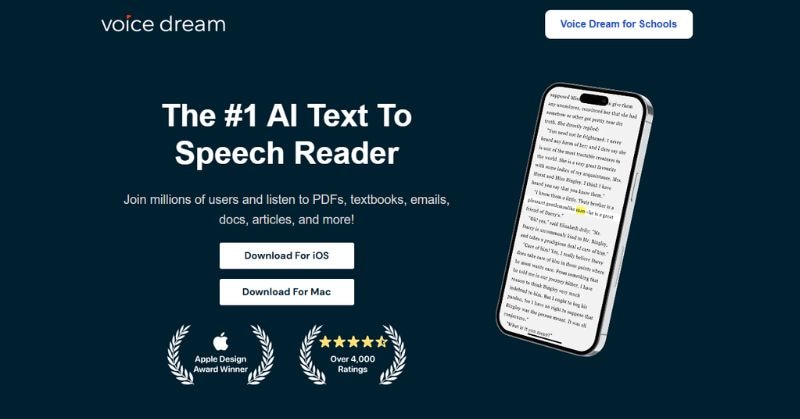
Wichtigste Funktionen
- Das Tool kann verschiedene Dateien verarbeiten, z. B. Webartikel, EPUB und PDFs.
- Sie können dieses Tool mit anderen Diensten wie Bookshare, Dropbox, Google Drive und iCloud integrieren.
- Es bietet Unterstützung für mehrere Formate und Zugang zu 75 eingebauten macOS Stimmen.
- Mit VoiceDream können Sie Text oder Sprache als Audiodatei zum Offline-Hören exportieren.
- Diese Anwendung hebt den Text, den sie vorliest, hervor, was das Behalten und Verstehen erleichtert.
- Sie synchronisiert Lesezeichen, Bibliothek, Notizen und Lesepositionen über iCloud auf allen Mac-Geräten.
Preis
- Es bietet eine kostenlose Testversion für Anfänger.
- Der reguläre Preis beträgt $79,99 pro Jahr, aber es wird oft ein Rabatt von 25% angeboten, so dass der Preis $59,99 pro Jahr beträgt.
Tool 5: Amazon Polly
Wenn Sie einen vollständig verwalteten Service für die Erstellung von Stimmen auf Abruf benötigen, sind Sie bei Amazon Polly an der richtigen Adresse. Dieses KI-gestützte Tool nutzt Deep Learning-Technologie, um PDF-Dateien, Webseiten, Artikel und jede Form von Text in gesprochene Worte zu verwandeln. Eine vielfältige Auswahl an Stimmen in verschiedenen Sprachen unterscheidet diese App von typischen Text-zu-Sprache-Generatoren.
Amazon Polly synthetisiert Sprache über generative Stimmen-Engines und leistungsstarke neuronale Netzwerke, die im Hintergrund laufen. Sie können die API in jede Ihrer bestehenden Anwendungen integrieren, um ein reibungsloses Leseerlebnis auf allen Geräten zu ermöglichen.
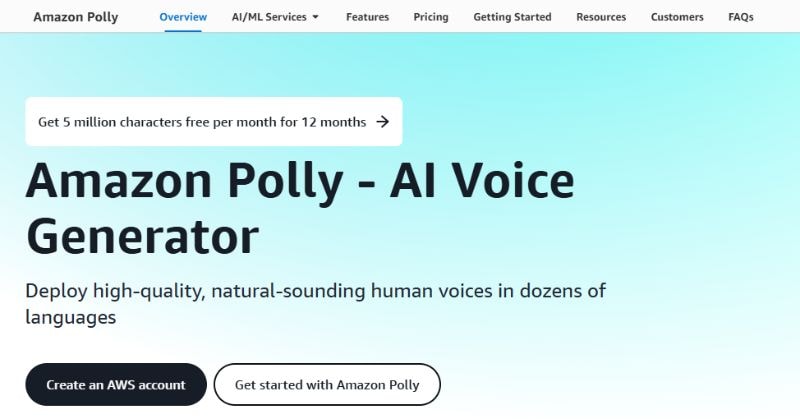
Wichtigste Funktionen
- Das Tool verbessert die Benutzerfreundlichkeit durch hochwertige Sprachsynthese.
- Es bietet Hunderte von männlichen und weiblichen Stimmen.
- Diese App kann in über 40 Sprachen generieren.
- Sie ist dafür bekannt, dass sie ein menschenähnliches und ausdrucksstarkes Lesen ermöglicht.
- Sie können bestimmte Aussprachen für Wörter Ihrer Wahl festlegen, damit Amazon Polly die Markennamen und andere Wörter richtig lesen kann.
Preise
- Die kostenlose Stufe bietet 5 Millionen Zeichen pro Monat.
- Die Standardstimmen sind für $4 pro 1 Million Zeichen erhältlich.
- Die neuronalen Stimmen sind für $16 pro 1 Million Zeichen erhältlich.
- Der Preis für Langform beträgt $100 pro 1 Million Zeichen.
FAQs über Mac Text-zu-Audio
Wie bringt man seinen Mac dazu, Text laut vorzulesen?
Sie können die Funktion „Auswahl sprechen“ Ihres Mac verwenden, um das Skript oder den Text laut vorlesen zu lassen. Alternativ können Sie auch über das Bearbeiten Menü mit dem Sprechen des Textes beginnen. Mit dieser Funktion können Sie Tastaturkürzel für den schnellen Zugriff auf Text-zu-Sprache auf dem Mac festlegen.
Gibt es eine Möglichkeit, auf dem Mac Sprache-zu-Text zu verwenden?
Ja, mit der Diktierfunktion auf Ihrem Mac können Sie Sprache in Text konvertieren. Sie ermöglicht das freihändige Tippen in Suchfeldern, E-Mails, Dokumenten und Nachrichten. Menschen, die die Spracheingabe dem Tippen vorziehen, nutzen gerne die Funktion zur Konvertierung von Sprache-zu-Text auf dem Mac.
Verfügt der Mac über eine integrierte Text-zu-Sprache-Funktion?
Ja, der Mac verfügt über eine integrierte TTS-Funktion, die den Text mit natürlichem Sound vorliest. Dieses Tool ist in die Einstellungen für die Barrierefreiheit integriert und funktioniert mit verschiedenen Anwendungen, wie Nachrichten, Notizen, Seiten und Safari.
Wie verwende ich Text-zu-Sprache in Word für Mac?
MS Word auf dem Mac verwendet die integrierte Funktion „Sprachauswahl“, um eine präzise und hochwertige Konvertierung von Text in Sprache zu ermöglichen. Obwohl es ein großartiges Tool ist, hat es gewisse Einschränkungen. Wenn Sie das volle Potenzial dieser Domain ausschöpfen möchten, empfiehlt es sich, spezielle Tools von Drittanbietern wie den UniConverter und NaturalReader zu verwenden.
Schlussbemerkung
Die Konvertierung von Text in Sprache auf Mac ist ein wahrer Segen für Menschen mit Sehschwäche oder anderen Leseschwierigkeiten. An dieser Stelle hilft Ihnen Mac weiter. Das Tool bietet eine eingebaute TTS-Funktion, mit der Sie den Text schnell in gesprochene Worte umwandeln können. Dieses Tool hat jedoch einige Einschränkungen, z.B. hebt es keine Wörter hervor, die es liest, und kann den Text nicht lesen, wenn er nicht ausgewählt ist.
Wenn Sie sich wegen der eingeschränkten Funktionen der integrierten Text-zu-Sprache-Funktion auf dem Mac Sorgen machen, sind Tools von Drittanbietern, wie der Wondershare UniConverter, eine Überlegung wert. In der obigen Diskussion haben wir fünf spezielle Tools zum Konvertieren von Text in Audio auf dem Mac aufgeführt, zusammen mit ihren wichtigsten Funktionen, Vorteilen und Einschränkungen. Lesen Sie diesen Leitfaden für weitere Details.


